Dropboxınızı Chromebookta nasıl senkronize edersiniz?
Chrome OS kullanıyorsanız ve Dropbox dosyalarına erişmeniz gerekiyorsa, Chrome OS'deki Linux kapsayıcılarıyla bunu yapabileceğinizi bilmek sizi mutlu edecektir!
GitFiend, Linux, Mac OS ve Windows için ücretsiz bir GUI git istemcisidir. Kullanıcılara, depoları kopyalama, depolar içinde arama, otomatik getirme, itme, çekme vb. dahil olmak üzere çok çeşitli kullanışlı özellikler sağlar. İşte GitFiend'in Chromebook'unuzda çalışmasını nasıl sağlayacağınız.
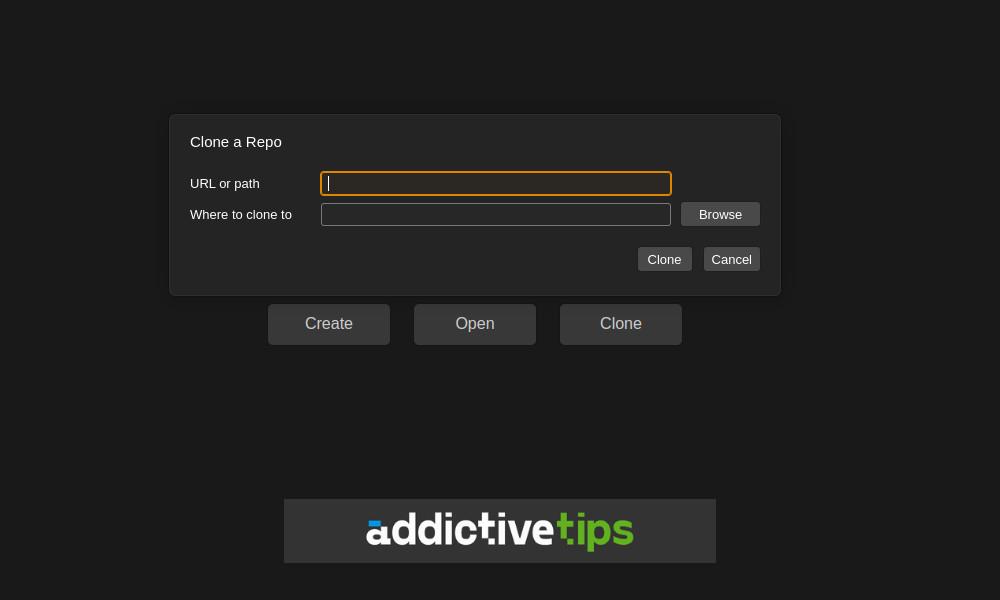
Chromebook'unuzda Linux nasıl etkinleştirilir?
GitFiend GUI Git istemcisini Chromebook'unuza yüklemek isterseniz, Linux desteğini etkinleştirmeniz gerekir. Linux desteğini etkinleştirmenizin gerekmesinin nedeni, GitFiend'in yerel bir Chrome OS uygulaması değil, bir Linux Flatpak uygulaması olmasıdır.
o başlayın, Chrome OS panosundaki saat simgesini tıklayın ve ardından Chromebook ayarları alanını yüklemek için dişli çark simgesini seçin. Chromebook ayarları alanına girdikten sonra, "Gelişmiş" öğesini bulun ve mevcut gelişmiş seçenekleri ortaya çıkarmak için ok düğmesine tıklayın.
"Linux geliştirici ortamı" için "Gelişmiş" seçeneklere bakın. Bu seçeneği bulduğunuzda, “Aç” düğmesine tıklayın. "Aç" düğmesinin seçilmesi, sisteminize bir Debian Linux kapsayıcısı ve bir terminal uygulaması indirip yükleyecektir.
Terminal uygulaması ve kapsayıcı yüklendikten sonra bir terminal açılır. “Penguin” seçeneğini bulun ve Chrome OS Linux ortamına giriş yapmak için fare ile seçin. apt updateArdından , kapsayıcının yazılım kaynaklarını güncellemek için komutu çalıştırmanız gerekir .
sudo apt update
Güncel yazılım kaynaklarıyla, komutu kullanarak kapsayıcı için mevcut olan çeşitli yamaları yüklemeniz gerekir apt upgrade.
sudo apt upgrade
Her şey güncel olduğundan, GitFiend'in çalışmasını sağlamak için Chromebook'unuzdaki Linux ortamını kullanabilirsiniz.
GitFiend Chrome OS'ye nasıl kurulur – DEB
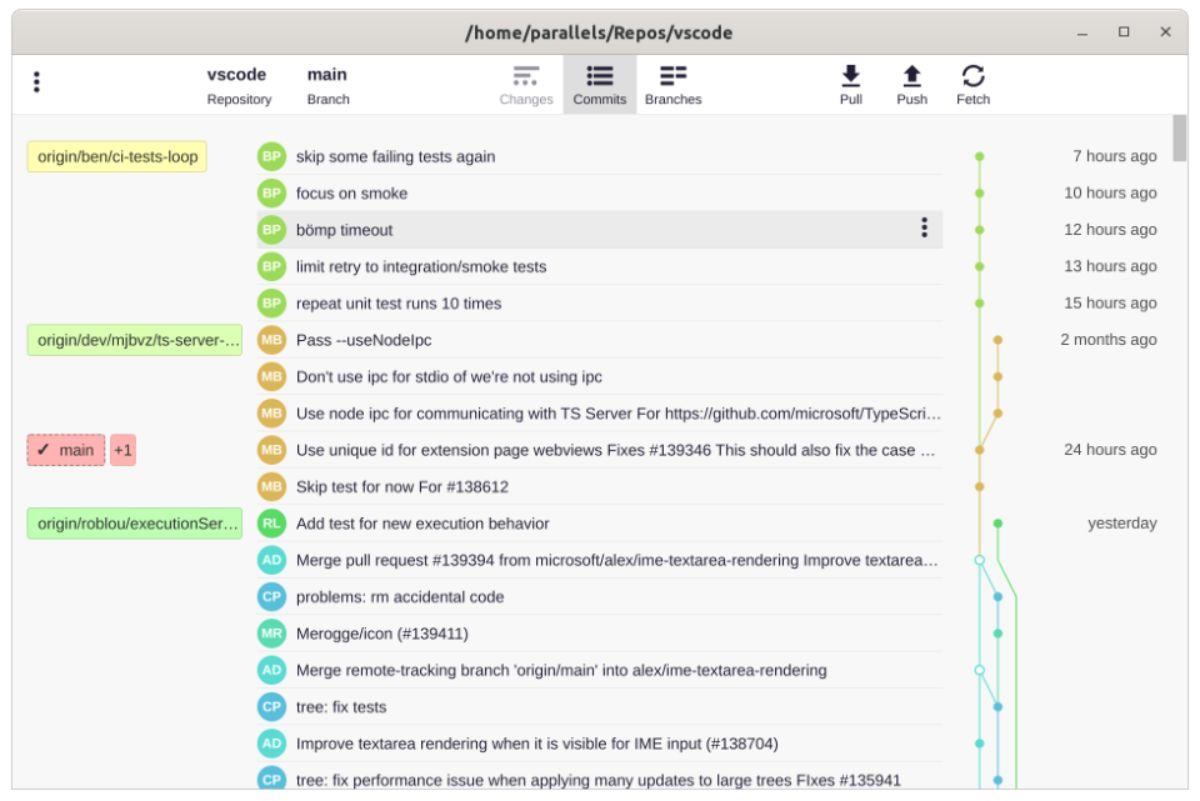
GitFiend'i Chromebook'unuzda çalıştırmanın açık ara en kolay yolu indirilebilir pakettir .Deb. Bu pakete sahip olmak için Chrome OS terminal uygulamasını başlatarak başlayın. Açıldıktan sonra "Penguen"i bulun ve yüklemek için fareyle seçin.
Chrome OS terminal uygulaması açık ve kullanıma hazır durumdayken, wgeten son GitFiend uygulamasını bilgisayarınıza indirmek için komutu çalıştırın. İndirme işleminin tamamlanması yalnızca birkaç dakika sürmelidir. Dosyayı doğrudan Linux kapsayıcısına yerleştirir.
wget https://gitfiend.com/resources/GitFiend_0.42.0_amd64.deb
Paketin bilgisayarınıza indirilmesi bittiğinde .Debkurulum işlemine başlayabilirsiniz. Paketi kurmanın en iyi yolu komuttur apt. dpkgBu komut , gerekli bağımlılıklarla otomatik olarak ilgileneceği için komuta tercih edilir .
sudo apt install ./GitFiend_0.42.0_amd64.deb
Paket yüklendiğinde, Chrome OS uygulama menüsündeki "Linux uygulamaları" klasörü aracılığıyla Chromebook'unuzdaki GitFiend'e erişebilirsiniz.
GitFiend Chrome OS'ye nasıl kurulur – Flatpak
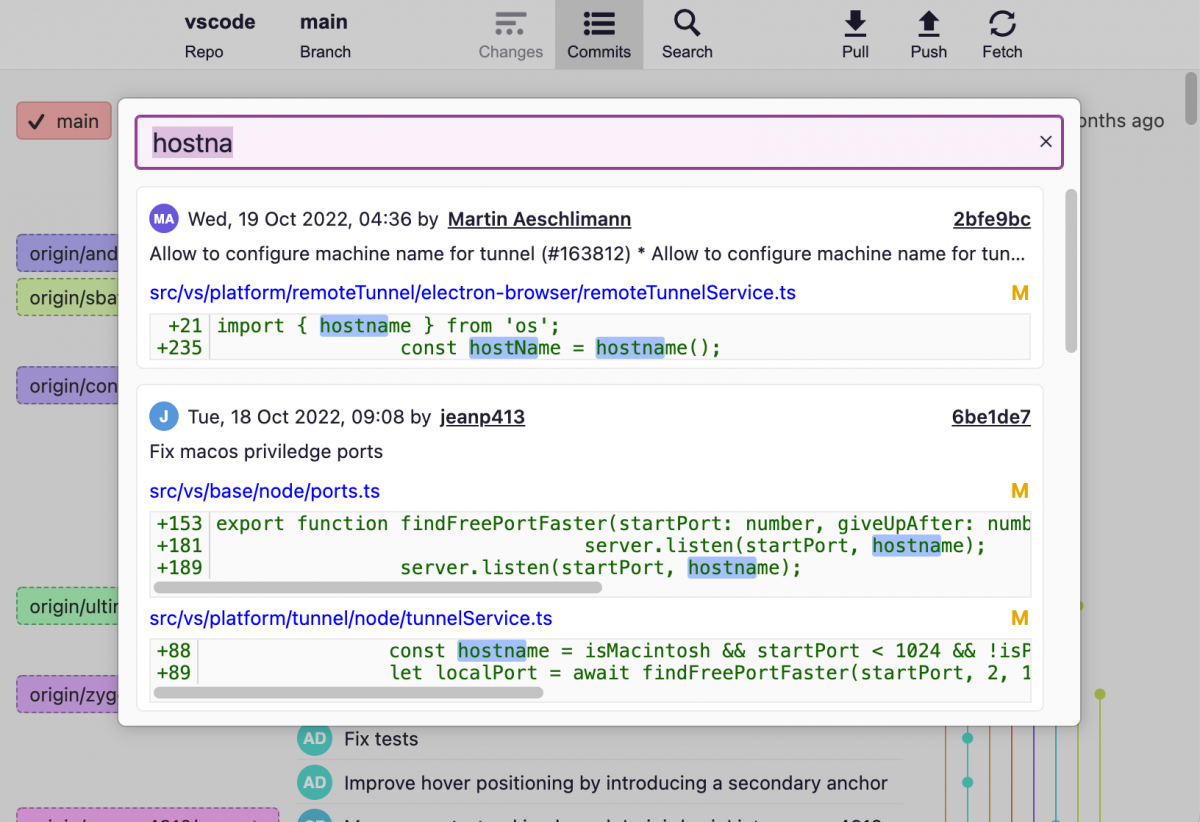
GitFiend'i Chromebook üzerinde çalıştırmanın başka bir yolu da Flatpak kullanmaktır. Başlamak için Chrome OS masaüstünde bir terminal penceresi açın . Uygulama menüsünde “Terminal” yazarak bir terminal penceresi açabilirsiniz. Terminal uygulaması açıldıktan sonra, “Penguin” seçeneğini bulun ve Linux komut satırı arayüzünü yüklemek için fareyle üzerine tıklayın .
Terminal yüklendiğinde, apt install"flatpak" paketini kurmak için komutu kullanın. Bu paket, Flatpak paketleme sisteminin çalışma zamanıdır. Linux kapsayıcısında kurulmasına ihtiyacınız olacak ve onsuz hiçbir uygulama düzgün çalışmayacaktır.
sudo apt install flatpak
Flatpak çalışma zamanını ayarladıktan sonra kurulum işlemi bitmedi. Şimdi Flathub uygulama mağazasını kurmanız gerekecek . Bu uygulama mağazasında GitFiend var ve aktif olduğunda kurulumu kolay olacak. Etkinleştirmek için aşağıdaki flatpak remote-addkomutu çalıştırın.
flatpak --user remote-add --if-not-exists flathub https://dl.flathub.org/repo/flathub.flatpakrepo
flatpak installArtık Flathub uygulama mağazasını etkinleştirdiğinize göre, aşağıdaki komutu kullanarak GitFiend uygulamasını Chromebook'unuza yükleyebilirsiniz .
flatpak install flathub com.gitfiend.GitFiend
GitFiend Chrome OS'ye nasıl kurulur – AppImage
GitFiend'i genellikle bir veya Flatpak paketi olarak kurmanızı önersek de .Deb, onu bir AppImage olarak da çalıştırabilirsiniz. Yazılımı bir AppImage olarak yüklemek için Chrome OS terminalini başlatarak başlayın. Ardından, wgetAppImage'ı indirmek için komutu kullanın.
wget https://gitfiend.com/resources/GitFiend-0.42.0.AppImage
AppImage'ı bilgisayarınıza indirdikten sonra, chmodyürütülebilir olması için dosyanın izinlerini güncellemek için komutu kullanın.
chmod +x GitFiend-0.42.0.AppImage
Artık Chromebook'unuzda GitFiend uygulamasını aşağıdaki komutla çalıştırabilirsiniz.
./GitFiend-0.42.0.AppImage
Chrome OS kullanıyorsanız ve Dropbox dosyalarına erişmeniz gerekiyorsa, Chrome OS'deki Linux kapsayıcılarıyla bunu yapabileceğinizi bilmek sizi mutlu edecektir!
Jellyfin medya sunucunuzdaki içerikleri Chromebook'unuzda izlemek mi istiyorsunuz? Delfin uygulamasıyla bunu nasıl şık bir şekilde yapabileceğinizi öğrenin.
MP3 dosyalarına dönüştürmek istediğiniz bazı video dosyalarınız var mı? Bir Chromebook'ta video dosyalarını MP3'e nasıl dönüştüreceğinizi öğrenin.
Discord, dünyanın en büyük sohbet uygulamalarından biridir. Ancak bir Chromebook'unuz varsa, onu sisteminize nasıl ekleyeceğinizi merak edebilirsiniz. güzel haber teşekkürler
Bir Ubuntu ISO'yu indirmek için Chromebook'unuzda bir torrent istemcisi kullanmanız mı gerekiyor? qBittorrent'i Chrome OS cihazınızda nasıl çalıştıracağınızı öğrenin.
Chromebook'unuzda yerel bir şifre veritabanı kullanmak ister misiniz? Kolay şifre yönetimi için KeePassXC'yi ChromeOS'a kurun.
Chrome OS masaüstü için sağlam bir YouTube Müzik istemcisine mi ihtiyacınız var? YTMDesktop'u kullanmayı deneyin. Çok kullanışlı bir yerel Linux YouTube Müzik uygulaması.
Chromebook'unuz için iyi bir masaüstü şifre yöneticisi mi istiyorsunuz? Bitwarden'ı Chromebook'unuzda nasıl çalıştıracağınızı öğrenin.
VLC, Windows, Mac ve Linux'ta temel bir unsurdur. Ancak onu bir Chromebook'ta kullanabileceğinizi biliyor muydunuz? Nasıl çalıştıracağınızı öğrenin!
Chromebook'unuz için iyi bir dijital boyama uygulamasına mı ihtiyacınız var? Chrome OS cihazınızda açık kaynaklı Krita uygulamasını deneyin.